Bruk 'Send til tenne' for å lese Word- og PDF-dokumenter på Kindle-enheten din
Microsoft Kontor Kindle Amazon / / March 17, 2020
Sist oppdatert den
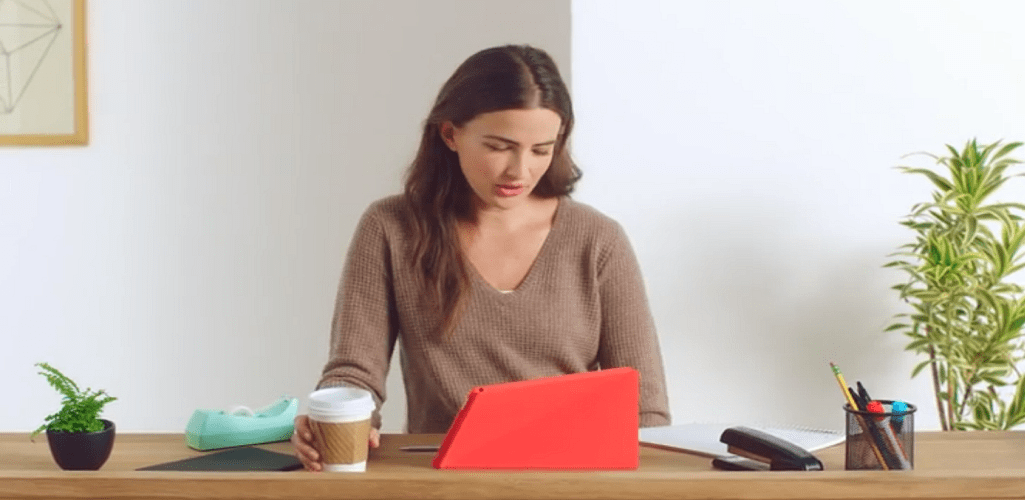
Amazon Kindle gjør en god jobb med å vise e-bøker. Du kan også bruke den til å lese Microsoft Word, Notisblokk og PDF-filer til Kindle for enkel lesing også. Dette er hvordan.
Amazon Kindle gjør en god jobb med å vise e-bøker. Du kan også bruke den til å sende Microsoft Office-dokumenter og PDF-filer til Kindle for enkel lesing også. Dette er hvordan.
Først må du laste ned Send til Kindle på Windows-datamaskinen din.
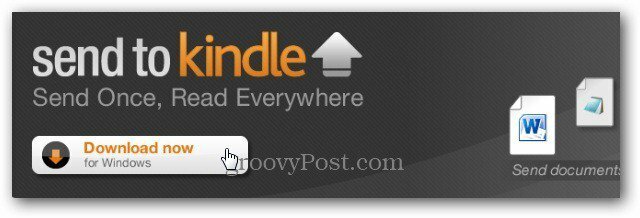
Installasjon er en prosess med ett klikk. Start den kjørbare filen Sent to Kindle, og klikk Installer.
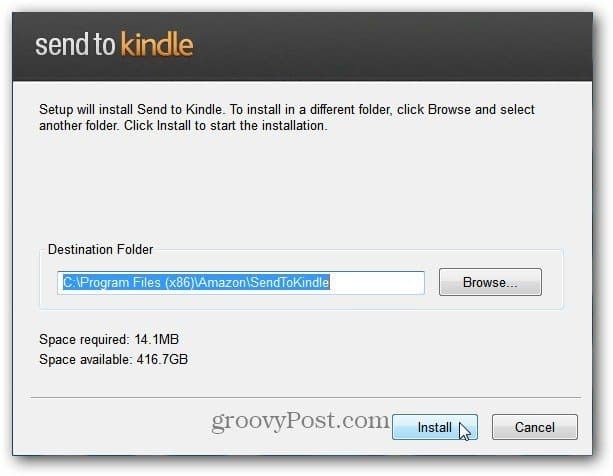
Deretter registrerer du tenningen din ved å skrive inn legitimasjonsopplysningene til Amazon-kontoen.
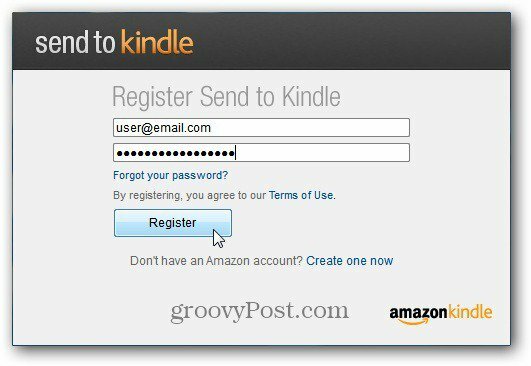
Send to Kindle er faktisk en shell-utvidelse for Windows. For å sende et dokument til Kindle høyreklikk på det og velg Send til Kindle fra hurtigmenyen.
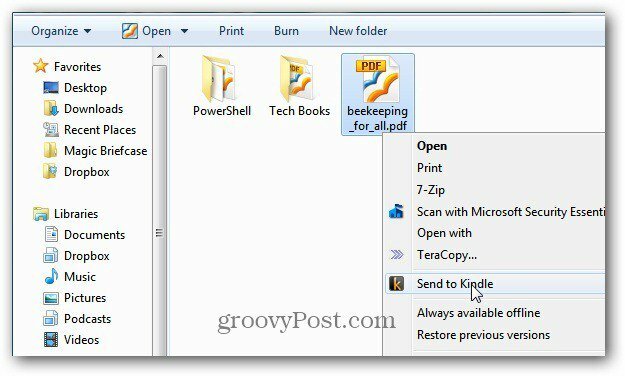
Skjermbildet Send til Kindle kommer opp. Skriv inn felt Tittel og forfatter, velg å levere via Wi-Fi eller Whispernet. Det er gratis å sende det via Wi-Fi.
Velg deretter enheten (e) du vil sende dokumentet til. Her sender jeg PDF-en til Kindle Touch og Kindle Fire. Du kan sende dokumentene dine til hvilken som helst Amazon Kindle eller iPad, iPhone eller iPod touch som har Kindle-programvaren installert.
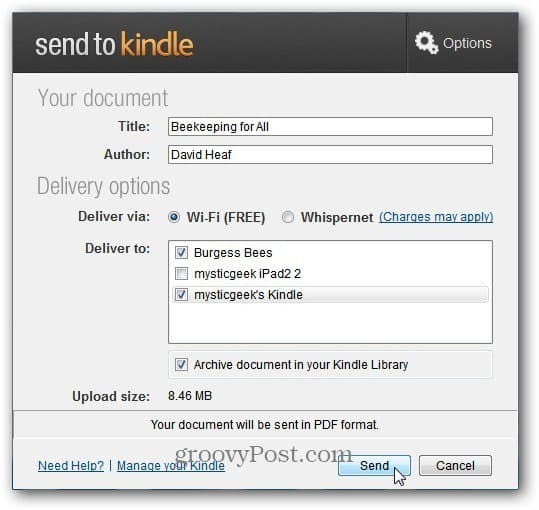
Et fremdriftsskjermbilde vises mens dokumentet ditt lastes opp.
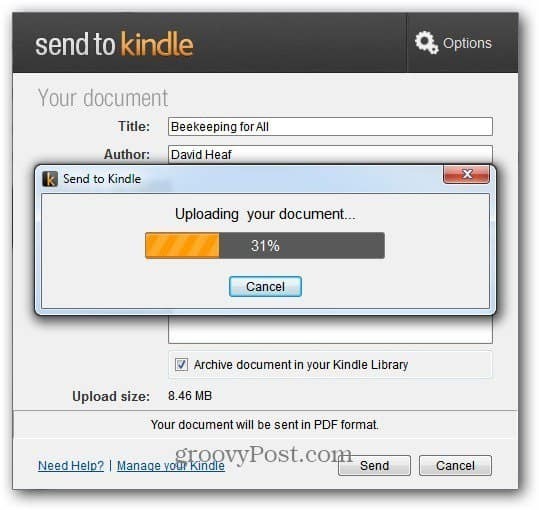
Etter at opplastingen er fullført, vises følgende melding. Amazon-programvaren vil formatere dokumentet slik at det vises godt på Kindle.
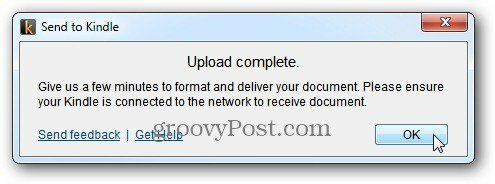
Forsikre deg om at Kindle er koblet til ditt WiFi-nettverk. Etter noen minutter ser du at dokumentet blir levert til Kindle. Her blir PDF-en sendt til Kindle Touch.
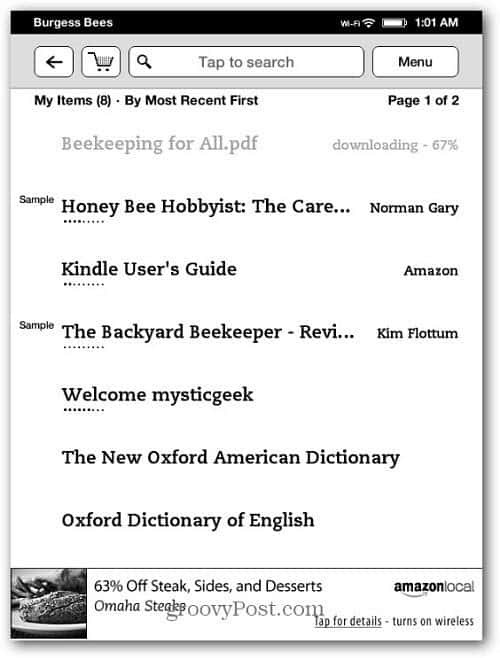
Når det er fullført, vises dokumentet på leselisten din.
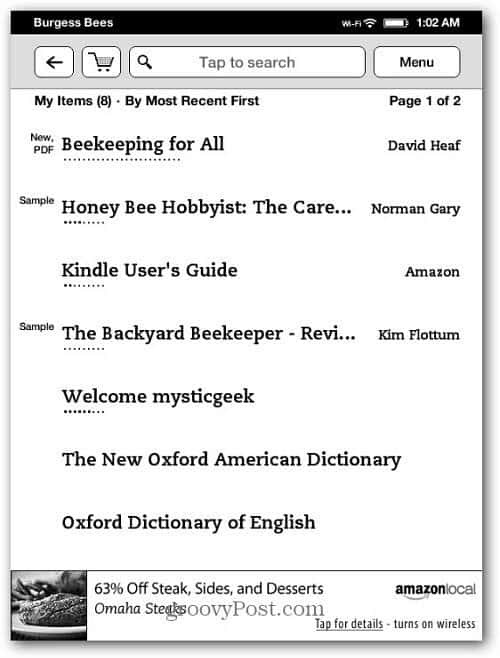
En annen måte å få Office-dokumentene dine levert til Kindle, er å bruke alternativet Skriv ut til. Mens du er i et dokument, klikker du på alternativet for å skrive ut. For Skrivernavn velger du Send til Kindle fra rullegardinmenyen. Klikk på Skriv ut.
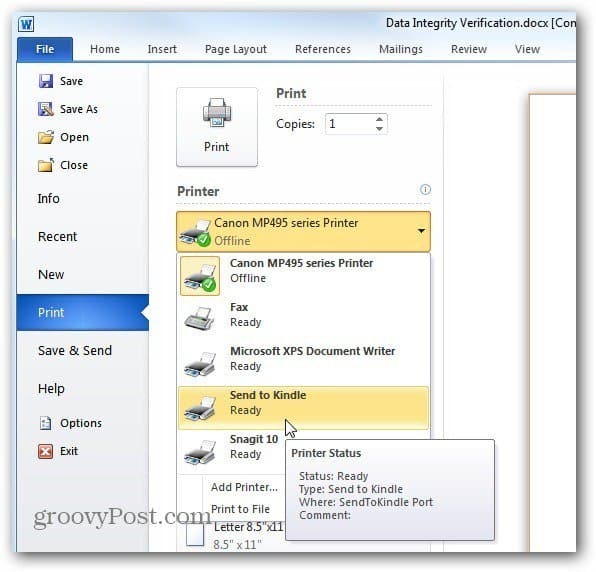
Gå deretter gjennom de samme trinnene for å sende dokumentet til Kindle vist ovenfor.
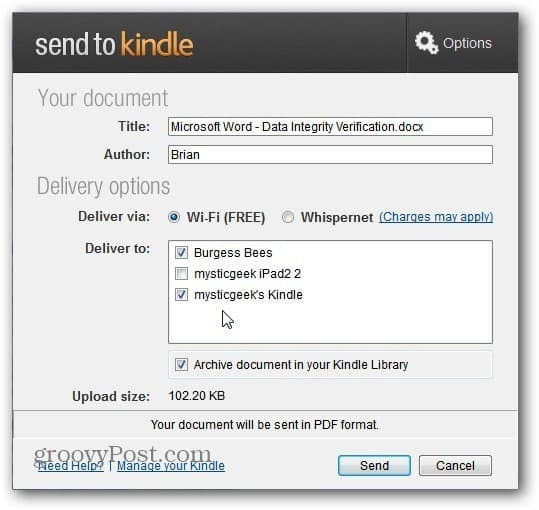
Et problem jeg hadde var med PDF-er, noen av dem ga ikke riktig på Kindle Touch. Teksten var for liten. Hvis jeg forstørret det, passet ikke dokumentet på siden. Jeg fant det best å lese på Kindle Fire i Landscape View.
Dette fungerer med Microsoft Word, Notisblokk og PDF-er og bilder. Det fungerer ikke med Excel- eller PowerPoint-dokumenter.


